这篇文章给大家分享的是有关Windows10中将软件添加到桌面的方法的内容。小编觉得挺实用的,因此分享给大家做个参考,一起跟随小编过来看看吧。
将软件添加到桌面的方法:首先点击“Windows”图标进入Metro界面;然后右击要放置到桌面的应用图标,选择“打开文件位置”;接着右击相应的应用程序图标;最后从弹出的右键菜单中选择“发送到-桌面快捷方式”项即可。
将软件添加到桌面的方法:
1、首先,按键盘上的“Windows”按键,或者点击桌面左下角的“Windows”图标进入Metro界面。
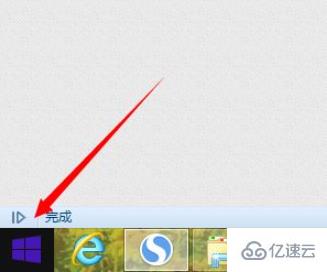
2、右击要放置到桌面的应用图标,从弹出的右键菜单中选择“打开文件位置”。
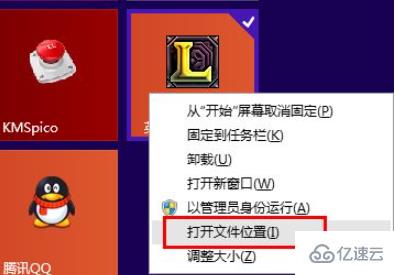
3、接着右击相应的应用程序图标,从弹出的右键菜单中选择“发送到”->“桌面快捷方式”项。
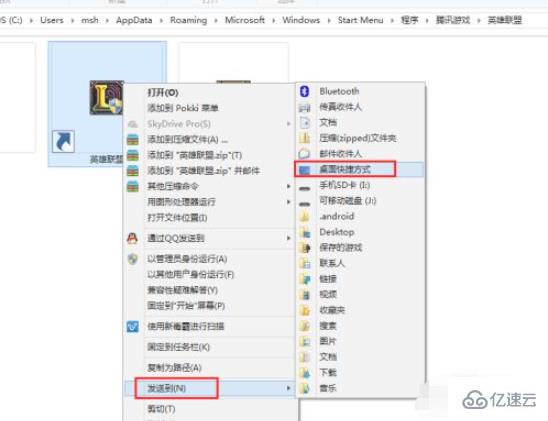
4、然后按“Windows+D”返回桌面,就会发现应用程序图标被“移动”到桌面啦。

感谢各位的阅读!关于“Windows10中将软件添加到桌面的方法”这篇文章就分享到这里了,希望以上内容可以对大家有一定的帮助,让大家可以学到更多知识,如果觉得文章不错,可以把它分享出去让更多的人看到吧!
亿速云「云服务器」,即开即用、新一代英特尔至强铂金CPU、三副本存储NVMe SSD云盘,价格低至29元/月。点击查看>>
免责声明:本站发布的内容(图片、视频和文字)以原创、转载和分享为主,文章观点不代表本网站立场,如果涉及侵权请联系站长邮箱:is@yisu.com进行举报,并提供相关证据,一经查实,将立刻删除涉嫌侵权内容。